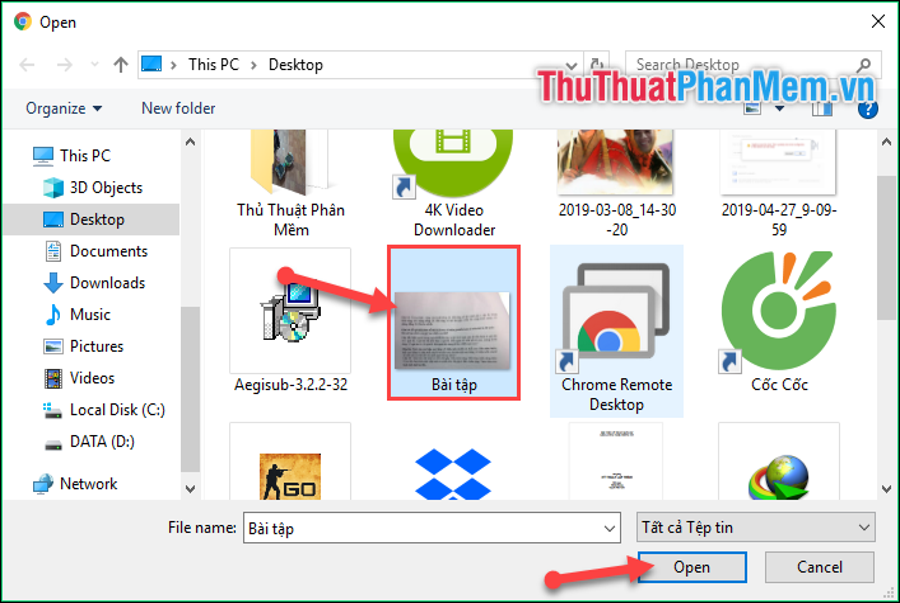Bạn có file ảnh và muốn chuyển sang dạng Word để thuận tiện cho việc chỉnh sửa dữ liệu nhưng lại chưa biết cách thực hiện. Ở bài viết này, ThuThuatPhanMem.vn xin gửi đến các bạn hướng dẫn chi tiết cách chuyển đổi từ file ảnh sang định dạng Word một cách chuẩn nhất, chính xác nhất. Hãy cùng theo dõi xem cách thực hiện như thế nào nhé!

Cách 1: Sử dụng phần mềm ABBYY Fine Reader
Bước 1: Bạn mở phần mềm ABBYY Fine Reader lên, sau đó chọn mục Convert to Microsoft Word.
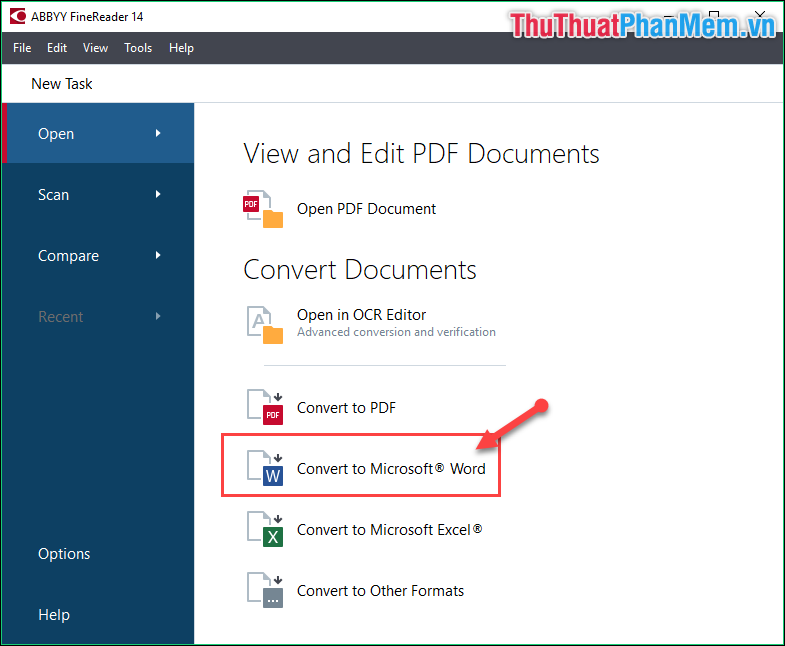
Bạn đang đọc: Phần mềm chuyển ảnh sang Word chuẩn nhất
Bước 2: Lựa chọn ảnh mà bạn muốn chuyển sang Word -> sau đó ấn Open.
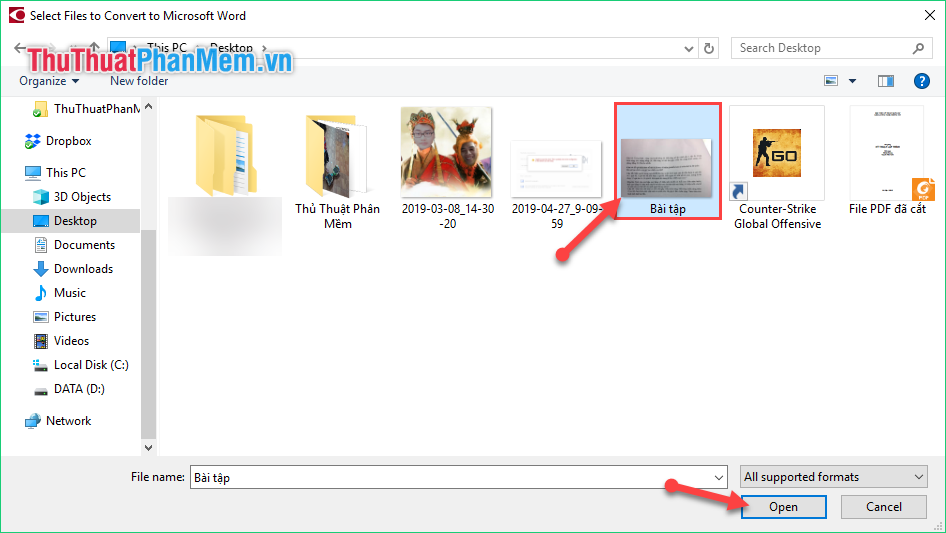
Bước 3: Tại mục OCR Languages bạn chọn Vietnamese -> Sau đó ấn vào Convert to Word.
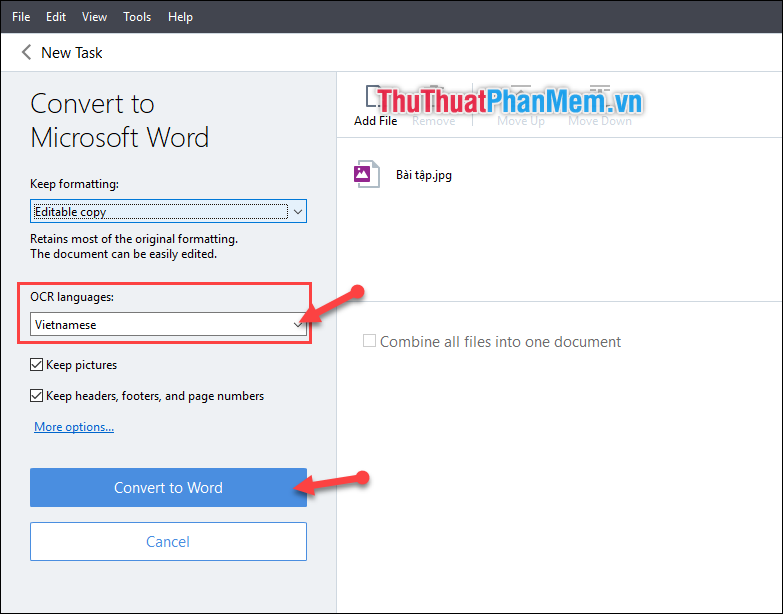
Bước 4: Lựa chọn thư mục chứa file Word sau khi chuyển đổi -> Chọn Save.
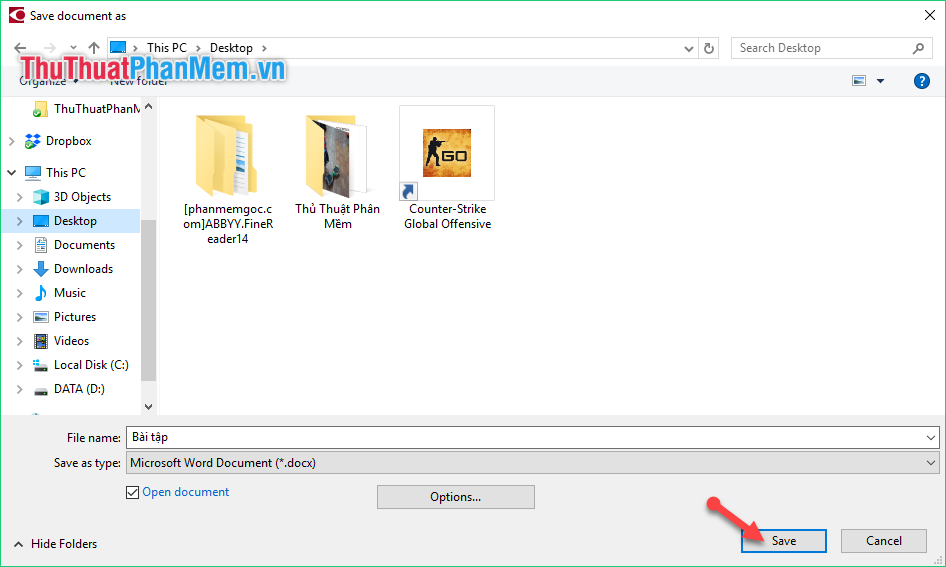
Bước 5: Sau đó phần mềm sẽ thực hiện việc chuyển đổi từ file ảnh sang Word.
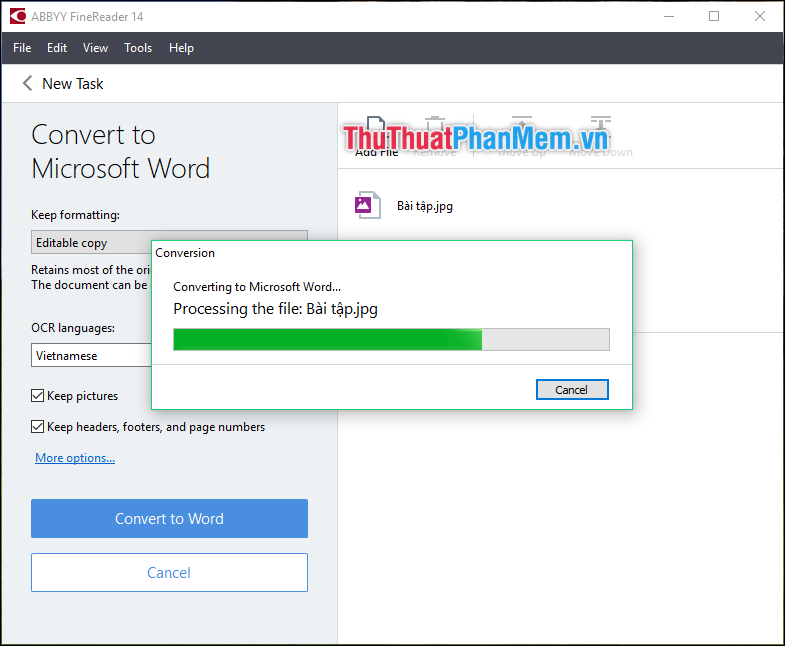
Và hiệu quả tất cả chúng ta thu được :
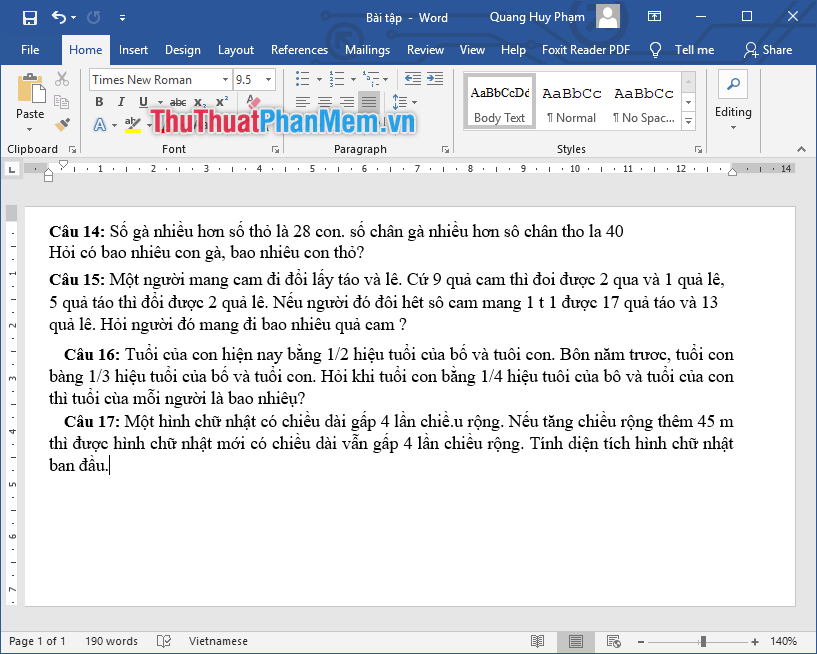
Cách 2: Sử dụng website Free Online OCR
Bước 1: Các bạn truy cập địa chỉ website: https://www.newocr.com/
Bước 2: Sau đó ấn vào Chọn tệp.
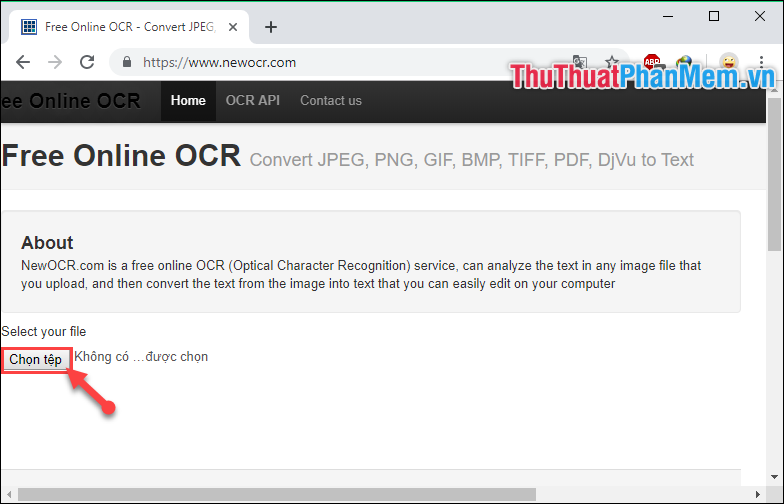
Bước 3: Sau đó tìm đến file ảnh mà bạn muốn chuyển đổi sang Word. Rồi chọn Open.
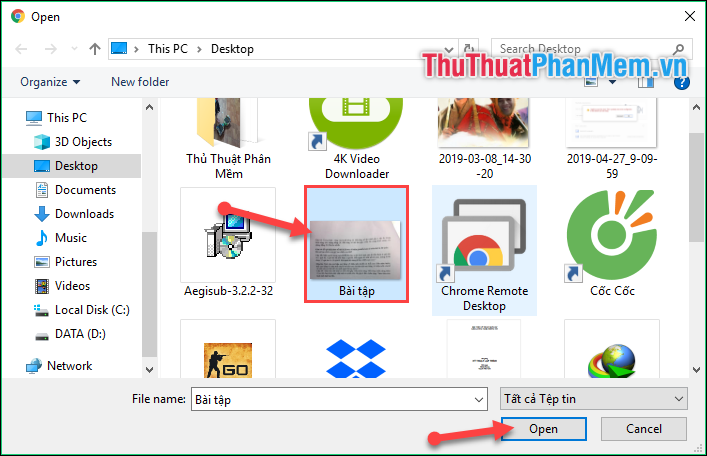
Bước 4: Sau đó trở lại giao diện ban đầu của Website, bạn chọn Preview.
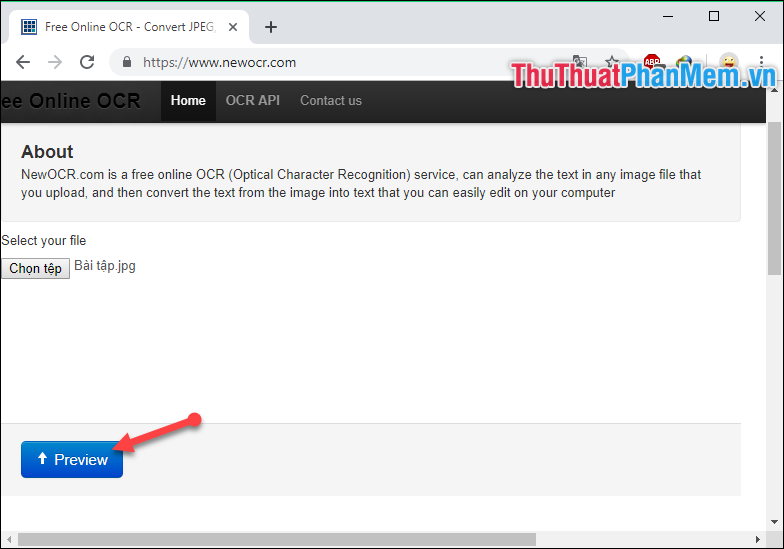
Xem thêm: TOP 12 phần mềm đọc file PDF miễn phí trên máy tính Windows, Macbook – https://taimienphi.club
Bước 5: Tại giao diện mới:
(1) Bạn lựa chọn Vietnamese tại mục Recognition language.
( 2 ) Nếu ảnh của bạn bị ngược hoặc ko đúng chiều bạn hoàn toàn có thể xoay ảnh tại đây .
(3) Sau khi hoàn tất bạn chọn OCR để tiếp tục.
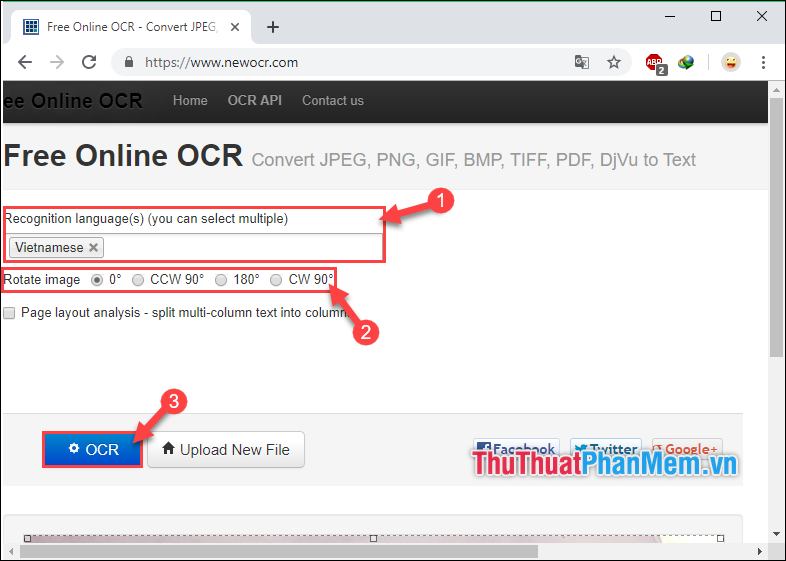
Bước 6: Ngay sau đó bạn sẽ thấy bản Word của file ảnh sẽ được hiển thị ngay dưới hình ảnh. Lúc này bạn chỉ cần Copy tất cả chỗ đó và Paste vào Word như bình thường thôi.
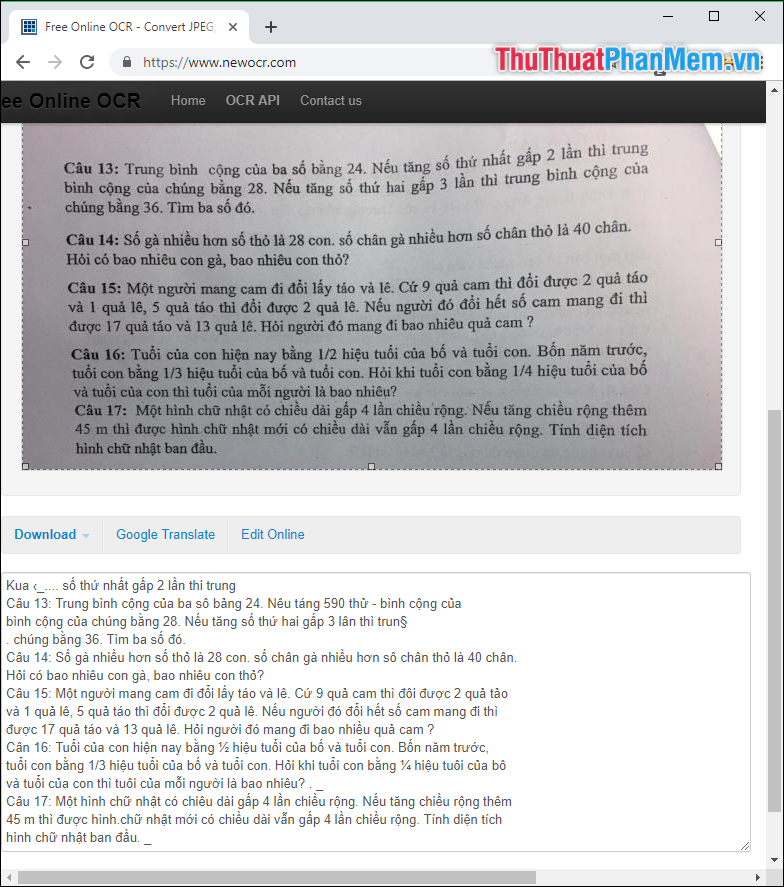
Lưu ý: Có thể do một số vấn đề như hình ảnh không rõ nét hoặc chữ quá gần nhau khiến website nhận diện nhầm. Cho nên các bạn nên đọc rà soát lại một lượt bản Word để tránh xảy ra sai sót trong công việc.
Cách 3: Sử dụng trang web trực tuyến Convertio.co
Bước 1: Các bạn truy cập địa chỉ: https://convertio.co/vn/ocr/
Bước 2: Sau đó tại giao diện của trang web, bạn chọn để tải ảnh của bạn từ máy tính.
Ngoài ra những bạn cũng hoàn toàn có thể up ảnh từ Dropbox, Google Drive hoặc link URL .
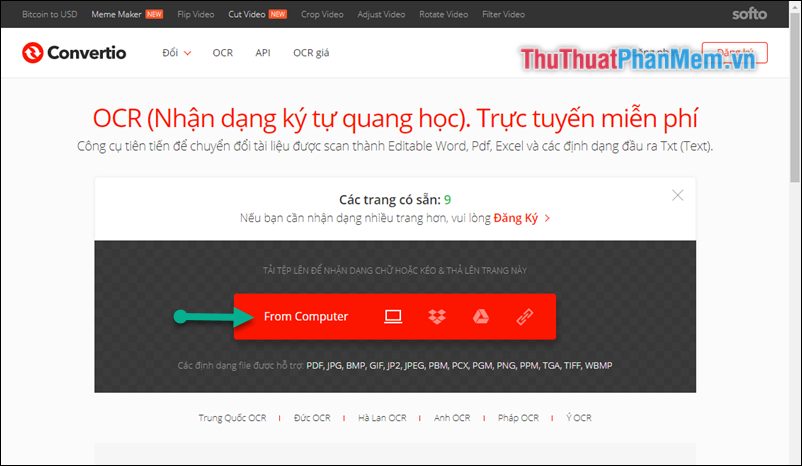
Bước 3: Lựa chọn ảnh mà bạn đã chuẩn bị từ trước. Sau đó chọn Open.
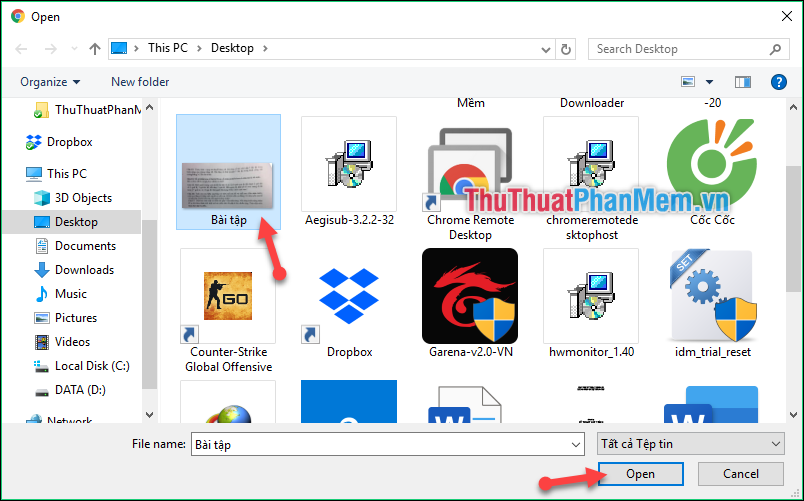
Bước 4: Sau đó kéo xuống dưới chọn Recognize.
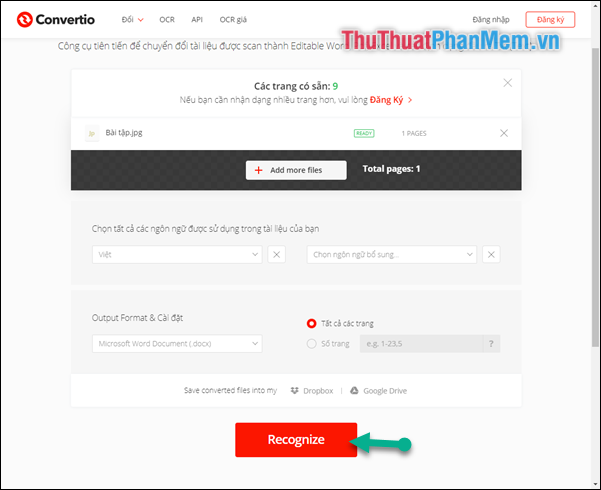
Bước 5: Sau đó ấn vào Download để tải xuống file Word sau khi chuyển đổi.
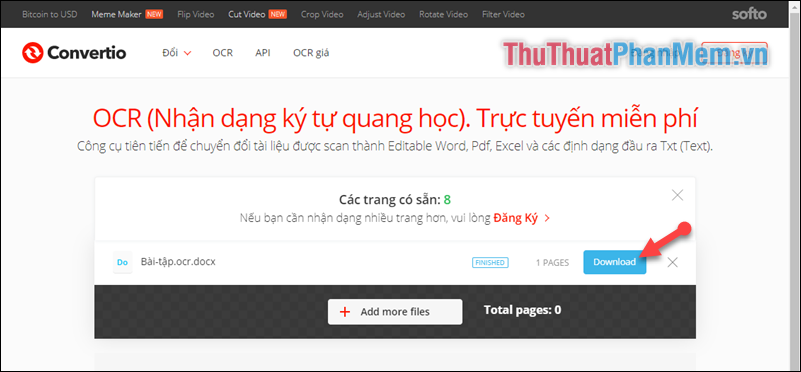
Rất thuận tiện, nhanh gọn và đơn thuần đúng không những bạn. Hy vọng qua bài viết này những bạn hoàn toàn có thể thuận tiện triển khai việc quy đổi từ ảnh sang Word để thuận tiện cho việc làm của mình. Cảm ơn những bạn đã theo dõi bài viết. Chúc những bạn triển khai thành công xuất sắc !
Source: https://taimienphi.club
Category: Chưa phân loại